win7两个显示屏如何设置双屏 win7怎样设置双屏显示
更新时间:2022-10-25 15:15:53来源:金符游戏浏览量:
今天小金就给大家带来win7两个显示屏如何设置双屏,希望对大家有所帮助。
具体方法:
1.首先查看主机背面,如果支持支持的就继续往下看。特别说一下那个打X的DVI接口,DVI有好多种类型。不是每种类型都支持转VGA信号的,我图上那种24+1的接口就不行。

2.区分一下DVI的型号,可以看到这种转接头和我主板上的DVI口不兼容

3.这里主要是HDMI转VGA的接法。

4.接好后开始软件设置了。桌面上单击又将--》屏幕分辨率。
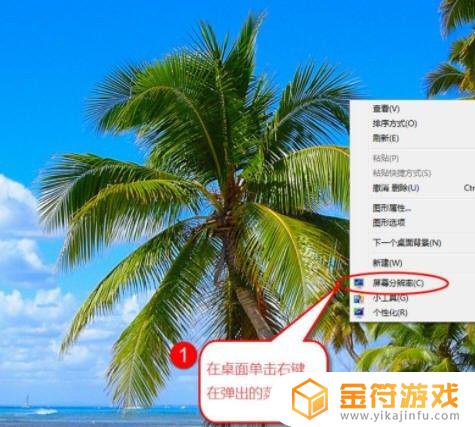
5.首先调整2个显示器的位置,注意物理摆放的位置和在“更改显示的外观”中看到的位置无关。不知道哪台是1、2可以点击识别。然后分别设置好2台显示器的一些设置,主要也就是分辨率,还有哪台做主显示器,任务栏只会显示在主显示器上。
6.分辨率多尝试几次,不一定要使用他推荐的,主要是满足2个显示器都满屏,不然得话影响显示效果。
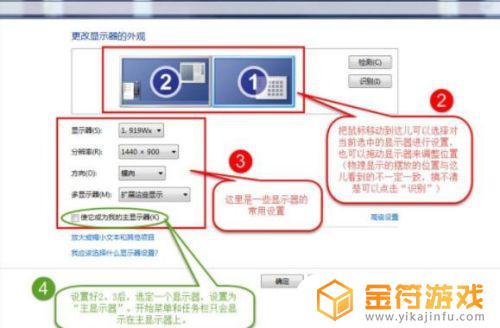
7.设置完成,可以一边办公,也可以一边游戏只要不被老板抓到,自由发挥吧!

8. 以上就是win7两个显示屏如何设置双屏了,首先我们要购买转接头。插上去之后我们再进行屏幕分辨率设置,具体设置方法可以根据文章内容来。
总结,看完小金整理的这篇win7两个显示屏如何设置双屏内容,希望玩家可以顺利的理解到游戏技巧快速上手畅玩游戏,如果还有其它游戏问题可以关注金符游戏内容更新。
- 上一篇: 阴阳师真蛇阵容小小黑 阴阳师真蛇阵容小小黑面板
- 下一篇: 艾尔登法环献斗剑护符位置
相关攻略
- win10双屏显示怎么设置 win10怎么设置双屏显示
- win7屏幕亮度在哪里设置 win7屏幕亮度在哪里调
- win7扩展屏幕怎么切换主屏幕 win7屏幕拓展怎么设置主屏幕
- win7设置屏幕亮度怎么设置 win7系统如何设置屏幕亮度
- win10怎么显示两个屏幕 win10如何设置两个屏幕显示
- win10扩展屏幕主显示器怎么设置 win10如何扩展显示器
- 苹果11王者荣耀屏幕两边不满屏怎么设置 苹果11王者荣耀屏幕两边不满屏怎么调
- 电脑金铲铲之战怎么全屏 金铲铲之战在电脑上怎么全屏
- 大表哥如何全屏 大表哥画面设置
- 方舟生存进化怎么设置全屏 方舟生存进化怎么设置全屏显示
- 超凡先锋怎么获得铂金门卡 超凡先锋棱镜准入证获取攻略
- 反恐吃鸡枪战怎么90帧的 和平精英帧数调整教程
- 新月同行怎么刷 新月同行主线通关攻略
- 三国冰河时代怎么样找侦察过自己的玩家 三国冰河时代免战牌阻挡攻击技巧
- 热血传奇如何关闭交易 传奇私服玩家如何取消摆摊
- 三国群英传鸿鹄霸业怎么建分城 三国志战略版分城建造步骤
热门文章
猜您喜欢
最新手机游戏
- 1
- 2
- 3
- 4
- 5
- 6
- 7
- 8
- 9
- 10


















